パスワードなしでAndroidフォンを解除する方法:最新の7つのアプローチ
電話画面のロックは、プライバシーを保護するための優れた方法ですが、パスワード、ピン、またはパターンを忘れることはイライラする可能性があります。オンラインでは多くの方法がありますが、どれが本当に機能するかを知るのは困難です。今日の記事では、パスワードを忘れていればロックされた電話画面をバイパスするための7つの迅速な方法を概説し、手間のかからないソリューションに最適な解除ツールを推奨します。
このトピックを視覚的に学ぶには、以下のビデオをご覧ください。
#1:Androidロックワイパーを介してパスワードなしでAndroid電話のロックを解除する方法(簡単)
パスワードなしでAndroid電話のロックを解除する最良の方法は、プロのAndroidのロック解除プログラムを使用することです Androidロックワイパー。パスワード、指紋、パターンなどでロックされているかどうかに関係なく、デバイスのロックを解除する際に98%を超える高い成功率を誇っています。プロセスは安全でシンプルであるため、データリークのリスクを心配する必要はありません。
Android Lock Wiperの主な機能:
- パスワードやその他の資格情報なしでAndroid電話のロックを解除します。
- また、ピン、指紋、パターン、顔の認識にも適用されます。
- ほとんどすべてのAndroidデバイスを損傷せずにリセットします。
- データを失うことなくGalaxyデバイスのロックを解除します。
- フォローしやすく、100%安全です。
![]()
Androidロックワイパーを介してパスワードなしでAndroidデバイスのロックを解除できますか?これらの手順を順守してください:
ステップ1。 PCにAndroidロックワイパーをダウンロードしてインストールすることから始めます。 Samsungデバイスを所有している場合は、「データの損失なしで削除」を選択し、画面上の指示を遵守して続行します。他のメーカーのデバイスの場合は、「画面ロックの削除」を選択し、[開始]をクリックします。
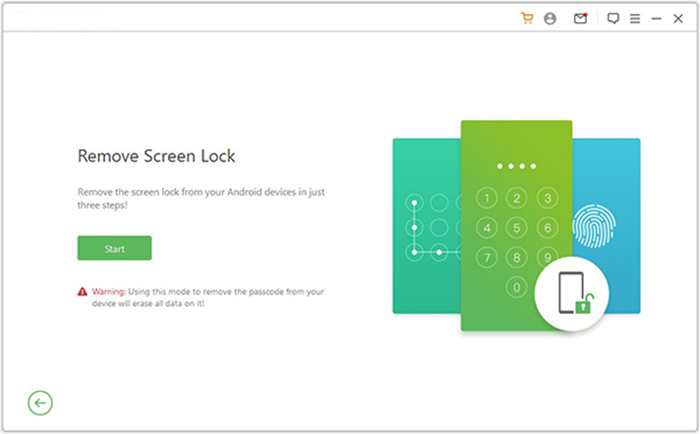
ステップ2。 USBケーブルを使用して、デバイスをコンピューターに接続します。ソフトウェアは、デバイスの情報を自動的に認識します。表示された詳細が正確であることを確認してください。矛盾がある場合は、「ロックを解除する」をクリックして進む前に情報を手動で修正するオプションがあります。
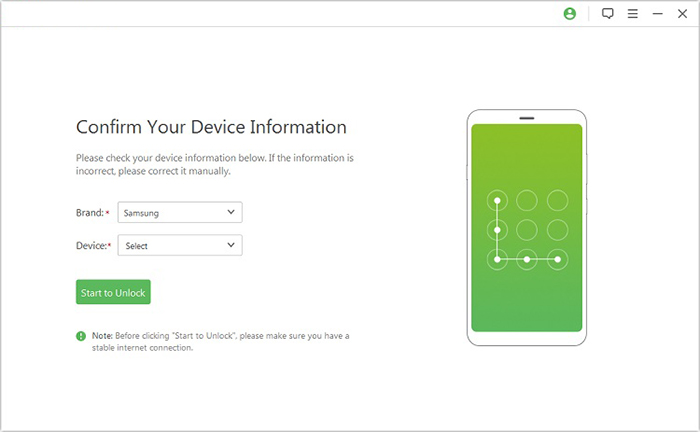
ステップ3。 アプリケーションは、必要なデータパッケージをダウンロードしてデバイスに転送します。これに続いて、画面上の指示に従ってデバイスをリセットしてください。
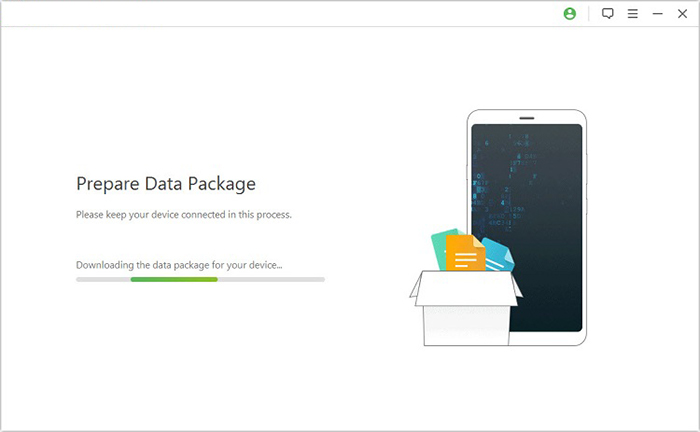
ステップ4。 ロック解除プロセスが開始されます。この手順を通して携帯電話を接続することが不可欠です。完了すると、デバイスからパスコードを正常に削除します。
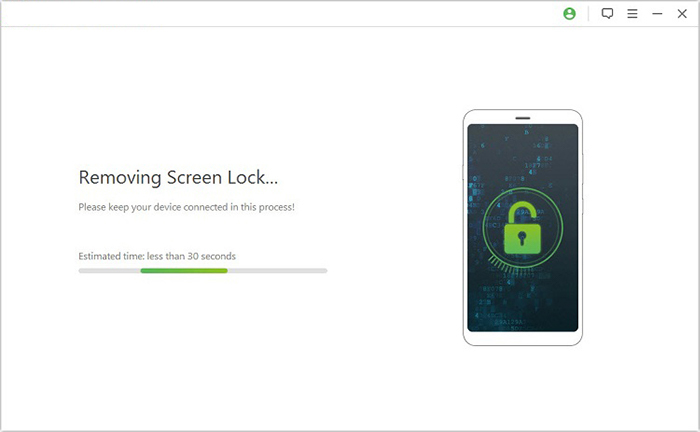
#2:セーフモードでパスワードやパターンなしでAndroid電話のロックを解除する方法
忘れられた場合、Safe Bootメソッドを使用することが忘れられていれば、Android電話パターンロックのロックを解除することができる2番目の方法。完了するのは簡単ですが、設定したパスワードがサードパーティのアプリからのパスワードの場合にのみ機能します。つまり、パスワードが組み込みのセキュリティシステムから設定されている場合、この方法は無力です。これがガイドです:
ステップ1: 「電源」ボタンを押し続け、「電源オフ」ボタンを押し続けます。
ステップ2: 画面上のプロンプトの「OK」をクリックします。これにより、セーフモードに再起動するかどうかを尋ねます。その後、すべてのサードパーティアプリケーションは無効になり、デバイスを再起動すると復元されます。
ステップ3: 画面ロックアプリをアンインストールしてから、Androidデバイスをもう一度再起動します。

#3:ADBを介してデータを失うことなくパスワードなしでAndroid電話のロックを解除する方法
ADBを使用してパスワードファイルを削除することもできます。ただし、AndroidスマートフォンでUSBデバッグオプションを有効にした前提と、Android携帯電話をUSBケーブルを使用してコンピューターに接続する必要があります。接続後、ADBを使用してパスワードを忘れたときに、以下の手順に従ってAndroid電話のロックを解除できます。
ステップ1: インストール 最小限のADBとFastBoot コンピューターで、USBケーブルを介してAndroid携帯電話をこのコンピューターに接続します。
ステップ2: コンピューターでコマンドウィンドウを開き、ADBインストールディレクトリを開きます。
ステップ3: この短いコマンドを入力してください: ADB Shell RM/Data/System/Gesture.Key スペースで、「Enter」キーを押します。
ステップ4: Androidデバイスを再起動し、デバイスのパスワードファイルは一時的に消去されます。
ステップ5: Androidデバイスに新しいパスワード/PIN/パターンをできるだけ早くリセットします。
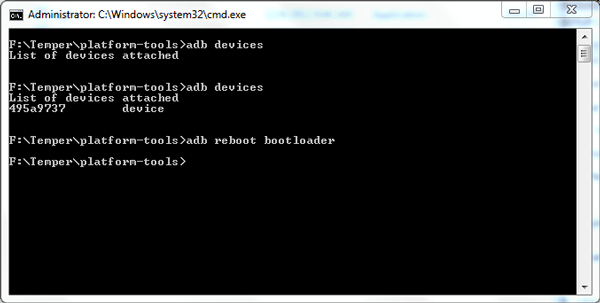
#4:緊急通話を使用してパスワードなしでAndroid電話のロックを解除する方法
AndroidデバイスがAndroid 5以降を実行している場合、緊急通話方法を使用してロックを解除できます。携帯電話のロックを解除するために、指示に従って単純に従います。安全なコードを使用して、パスワードなしでAndroid電話のロックを解除する方法を学びます。
- Androidデバイスに電源を入れるには、電源ボタンを押し続けます。
- 次に、ロック画面をスワイプするか、ダイヤルパッドにアクセスするための緊急コールオプションを選択します。
- ダイヤラーインターフェイスで、シークレットコード*2767*3855#または*#*#7780#*#*を入力します。コードが正しく入力されていることを確認することが重要です。
- マスターコードを入力したら、コールボタンをタップしてロック解除手順を開始します。
- プロンプトが表示された場合は、提供された指示に付着するだけです。
- デバイスは、特定のコードにリンクされたアクションを自動的に実行します。
- Secret CodeがAndroidデバイスのロックを正常に解除すると、電話にアクセスしてから、新しい画面パスコードを設定できます。
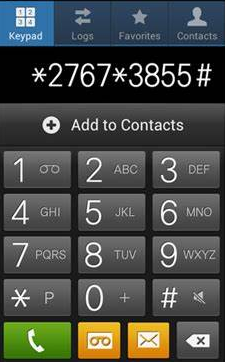
緊急コール方法を使用すると、必ずしもデータ損失が発生するとは限りませんが、特に最新のAndroid電話では信頼できるソリューションではありません。ロック解除方法を試みる前に、可能な限りデータをバックアップするのが最善です。
#5:パスワードなしでAndroid電話のロックを解除するために私のデバイスを検索する方法
Googleは、Android電話のGoogleアカウントに関連付けられたら、デバイス機能が自動的にオンになることを発見しました。その場合は、コードなしでAndroidスマートフォンのロックを解除するために、Googleが私のデバイスを見つけて携帯電話を消去するために使用できます。以下は方法です:
ステップ1:にアクセスしてください 私のデバイスを見つけてください コンピューターまたはAndroidデバイスのWebサイト。ロックされたAndroidデバイスで使用したGoogleアカウントにサインインします。
ステップ2:リストからロックされたAndroidデバイスを選択し、[デバイスの消去]ボタンをクリックして、Android電話をリセットします。
ステップ3:Android電話が再起動すると、ロック画面のパスワードも削除されます。
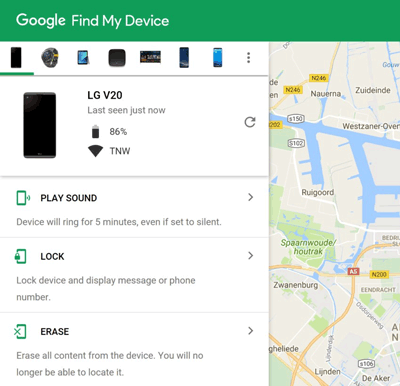
#6:ファクトリーリセットによるパスワードなしでAndroid電話のロックを解除する方法
Android電話パターンロックのロックを解除するには、忘れられていれば、工場出荷時のリセット方法が最後に考慮される可能性があります。実際、この方法は、携帯電話が解決できない問題に遭遇した多くの場合に適用できます。もちろん、携帯電話のすべてのデータがクリアされるため、この方法は最後の試みです。そのため、ユーザーにもう一度思い出させる必要があります。Androidデータを時間内にバックアップすることを忘れないでください。
次に、以下の手順に従って、リカバリモードをアクティブにしてリセットを開始する方法を学びます。
ステップ1: 最初はロックされているAndroidデバイスを電源で送ります。
ステップ2: ほとんどのAndroid電話の場合、ボリュームアップ +ホームボタンを同時に押し続けて、回復モードに入ります。
ステップ3: ボリュームキーを使用して、「データ/ファクトリーリセット」オプションを選択します。選択を確認するには、パワーキーを使用してください。
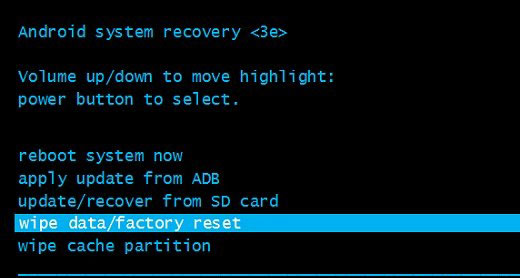
ステップ4: Androidスマートフォンを再起動すると、パスワードなしで携帯電話に自由にアクセスできます。
#7:SmartThings Find(Samsung)によってパスワードなしでAndroidのロックを解除する方法
前提条件:
- Samsungアカウント:デバイスにリンクする必要があります。
- 私のモバイルが有効になっているのを見つけてください:設定をオンにして>バイオメトリクスとセキュリティを用意します。
- インターネット接続:デバイスにはアクティブなインターネット接続が必要です。
- リモート解除の有効化:モバイル設定を見つけるときにリモートロック解除を有効にします。
- 互換性のあるソフトウェア:デバイスはSmartThingsの検索をサポートする必要があります。
- ロケーションサービス:正確なロケーショントラッキングのために有効にする必要があります。
次に、SmartThingsを介してパスワードなしでAndroid電話のロックを解除する方法を見てみましょう。
- Open SmartThingsアプリ:SmartThingsアプリが別のデバイスまたはPCにインストールされていることを確認してください。
- サムスンアカウントにログイン:Samsungアカウント資格情報を使用してログインします。
- デバイスを選択します。SmartThingsアプリで、モバイルセクションを見つけて、ロックされたSamsungデバイスを選択します。
- ロック解除:デバイスがリモートのロック解除をサポートしている場合、「ロックを解除する」オプションが表示されます。それをタップして、携帯電話のロックをリモートで解除します。
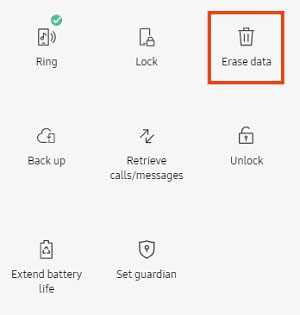
Recommended Read: [iOS 18] iPhone 11に関するすべての情報がここにあります!
結論
この記事により、Android電話のロックを正常に解除できるようになったと思います。問題を解決するために採用した方法を共有していただけますか?私の見解では、最も効果的なアプローチは Androidロックワイパー。このツールは信頼性が高く、使いやすく、実用的で、成功率は98%です。さらに、携帯電話のデータがそのままで損傷を受けていないことを保証します。だから、このツールを無料でダウンロードして、今すぐ試してみてください。
![]()




